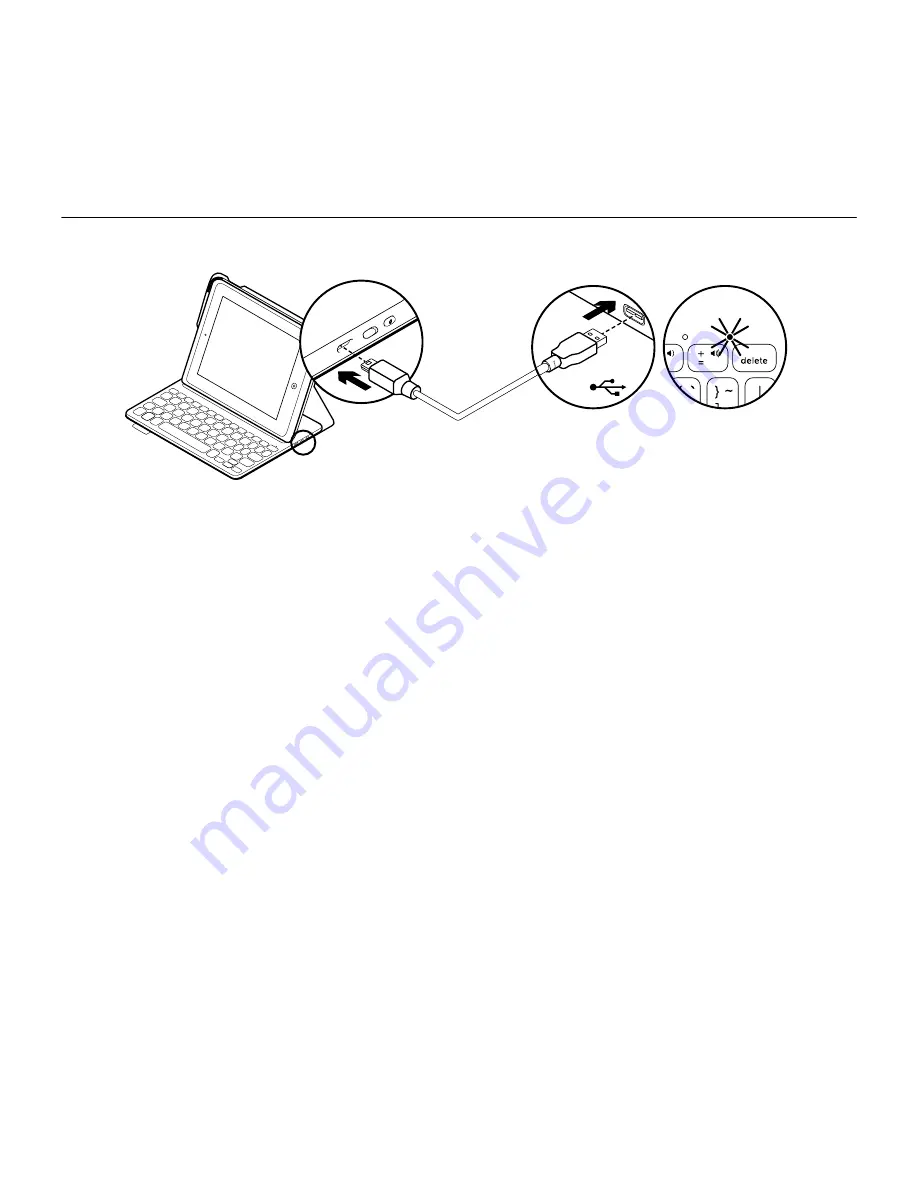
Logitech FabricSkin Keyboard Folio i5
Türkçe 243
Klavye pilini şarj etme
Pil durum ışığı kırmızıysa yaprak klavyenin
şarj edilmesi gerekir.
1.
Mikro USB kablonun bir ucunu şarj bağlantı
noktasına, diğer ucunu bilgisayarınızdaki
USB bağlantı noktasına
takın.
Alternatif olarak, güç çıkışı hızı en
az 500 mA. olarak sağlayan iPad ile
sağlanan 5 V USB şarj cihazı kullanabilirsiniz.
Pil şarj olurken durum ışığı yeşil renkte
yanıp söner.
2.
Pili durum ışığı yeşil olana kadar pili
şarj
edin.
Pil bilgileri
• Klavye günde yaklaşık iki saat
kullanıldığında, tamamen şarj olmuş bir pil
yaklaşık üç ay kullanım sağlar.
• Klavye açıldıktan sonra durum ışığı kısa bir
süreyle kırmızıya dönerse pili şarj edin.
• Kullanılmadığında pil gücünden tasarruf
etmek için klavyeyi kapatın.
• Yazma pozisyonunda bir süre kullanılmazsa
klavye otomatik olarak uyku moduna geçer.
Uyandırmak için herhangi bir tuşa basın.
USB
Summary of Contents for FabricSkin i5
Page 1: ...Setup Guide FabricSkin Keyboard Folio i5...
Page 106: ...Logitech FabricSkin Keyboard Folio i5 106 v Folio Bluetooth 100 10 iPad Bluetooth...
Page 112: ...Logitech FabricSkin Keyboard Folio i5 112 1 iPad iPad 2 iPad iPad Bluetooth iPad iPad 15 iPad...
Page 115: ...Logitech FabricSkin Keyboard Folio i5 115 Bluetooth 100 10 iPad Bluetooth...
Page 117: ...Logitech FabricSkin Keyboard Folio i5 117 1 USB USB 5 USB iPad 500 2 USB...
Page 223: ...Logitech FabricSkin Keyboard Folio i5 223 Folio Bluetooth 100 10 iPad Bluetooth...
Page 225: ...Logitech FabricSkin Keyboard Folio i5 225 Folio 1 USB USB USB 5 V iPad 500 mA 2 USB...
Page 229: ...Logitech FabricSkin Keyboard Folio i5 229 1 iPad iPad 2 iPad iPad Bluetooth iPad iPad 15 iPad...
Page 232: ...Logitech FabricSkin Keyboard Folio i5 232 Bluetooth 100 10 iPad Bluetooth...
Page 234: ...Logitech FabricSkin Keyboard Folio i5 234 1 USB USB 5 USB iPad 500 2 3 2 USB...
Page 251: ...Logitech FabricSkin Keyboard Folio i5 251 Bluetooth 100 10 iPad...














































